Pytest+Request+Allure+Jenkins实现接口自动化
- 利用
Pytest+Request+Allure+Jenkins实现接口自动化; - 实现一套脚本多套环境执行;
- 利用参数化数据驱动模式,实现接口与测试数据分离
- 使用
logger定制实现自动化测试日志记录
实现步骤:
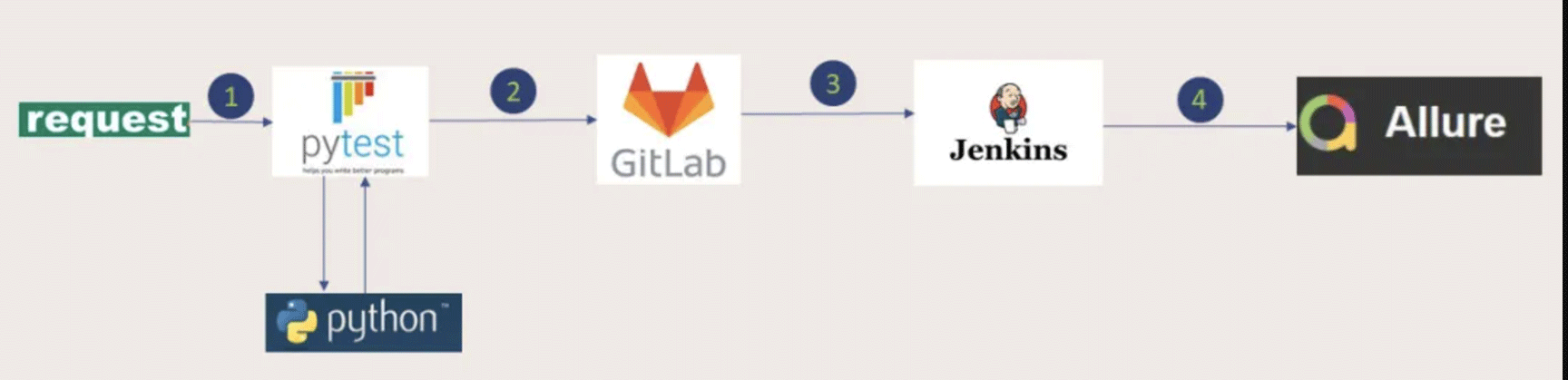
框架结构:

1、接口自动化项目代码编写(先在window实现)
1.1 项目准备
先在window安装响应的环境依赖
- 安装python3.7(要保证pip能用,一般安装python3.7会自动安装pip)
- 安装pytest框架---- pip install pytest
- 安装request库---- pip install request
- 安装openpyxl库(测试数据保存在excel中,需要依赖读取excel的库)---- pip install openpyxl
- 安装pycharm(编写python脚本工具)
注意:可能还需要一些依赖的东西,项目步骤里会依据需要进行安装
1.2 设计基于pytest的测试框架结构
在pycharm中开发构建项目结构
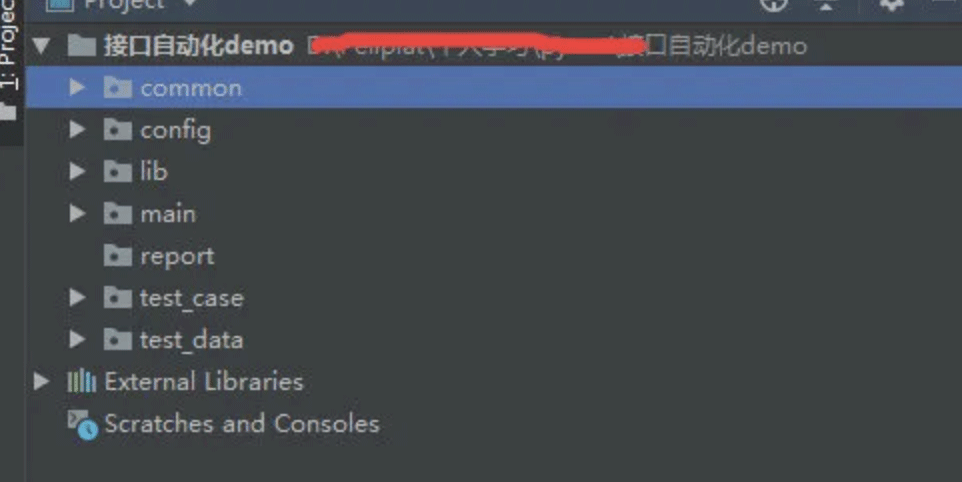
common:存放公共方法
config:存放环境配置信息
lib:存放第三方库
main:框架主入口
report:存放allure测试报告
test_case:存放测试用例
test_data:存放测试数据
1.3 实现接口公共请求发送能力
从这一步开始正式编写代码
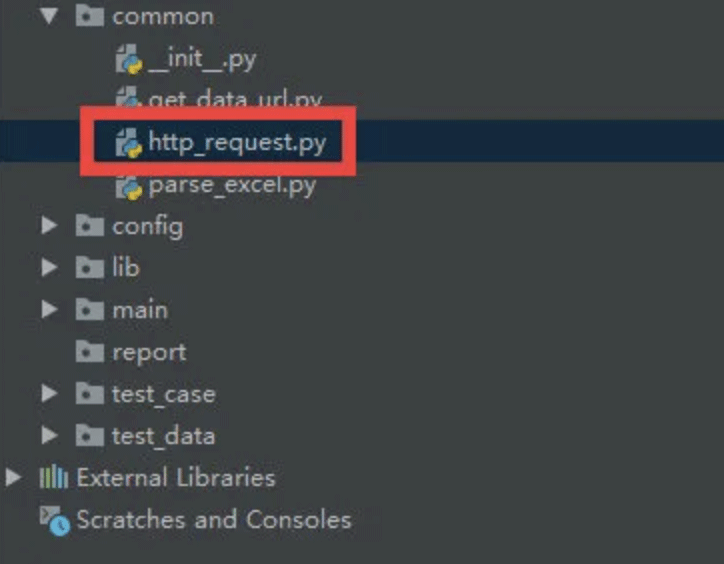
封装http请求的公共能力(封装request库,变成自己的公共处理能力),放到common目录下。
# encoding: utf-8
import requests
import urllib3
# from urllib3.exceptions import InsecureRequestWarning
urllib3.disable_warnings()
# 加这句不会报错(requests证书警告)
# requests.packages.urllib3.disable_warnings(InsecureRequestWarning)
class HTTPRequests(object):
def __init__(self, url):
self.url = url
self.req = requests.session()
# 依据自己公司的请求头默认值配置
self.head = {
'User-Agent': 'Mozilla/5.0 (Windows NT 6.2; WOW64; Trident/7.0; rv:11.0) like Gecko',
'Accept': 'image/gif, image/jpeg, image/pjpeg, application/x-ms-application, application/xaml+xml, '
'application/x-ms-xbap, application/vnd.ms-excel, application/vnd.ms-powerpoint, '
'application/msword, */*',
'Accept-Language': 'zh-CN'}
# 封装自己的get请求,获取资源
def get(self, uri='', params='', data='', headers=None, cookies=None, verify=False):
if headers is None:
headers = self.head
# print("请求头是:{}".format(headers))
url = self.url + uri
response = self.req.get(url, params=params, data=data, headers=headers, cookies=cookies, verify=verify)
return response
# 封装自己的post请求,获取资源
def post(self, uri='', params='', data='', headers=None, cookies=None, verify=False):
if headers is None:
headers = self.head
url = self.url + uri
response = self.req.post(url, params=params, data=data, headers=headers, cookies=cookies, verify=verify)
return response
# 封装自己的put请求,获取资源
def put(self, uri='', params='', data='', headers=None, cookies=None, verify=False):
if headers is None:
headers = self.head
url = self.url + uri
response = self.req.put(url, params=params, data=data, headers=headers, cookies=cookies, verify=verify)
return response
# 封装自己的delete请求,获取资源
def delete(self, uri='', params='', data='', headers=None, cookies=None, verify=False):
if headers is None:
headers = self.head
url = self.url + uri
response = self.req.delete(url, params=params, data=data, headers=headers, cookies=cookies, verify=verify)
return response
1.4 抽离测试环境配置信息
这个步骤的目的有三个
- 为了配置三个不同环境(测试、开发、生产)的URL,每个环境接口测试的URL是不一样的,设置这样一个枚举类,方便后面的程序根据不同的环境,获取不同环境的URL,里面的URL依据自己公司的地址修改,放到config目录
- 获取token需要登录,这里可以设置一个全局的账号密码,这个账号密码获取的token可以给整个接口自动化使用
- 配置获取token的uri,这个uri三个环境的是一致的,登录的接口依据环境只是URL不同,URI还是一致的。
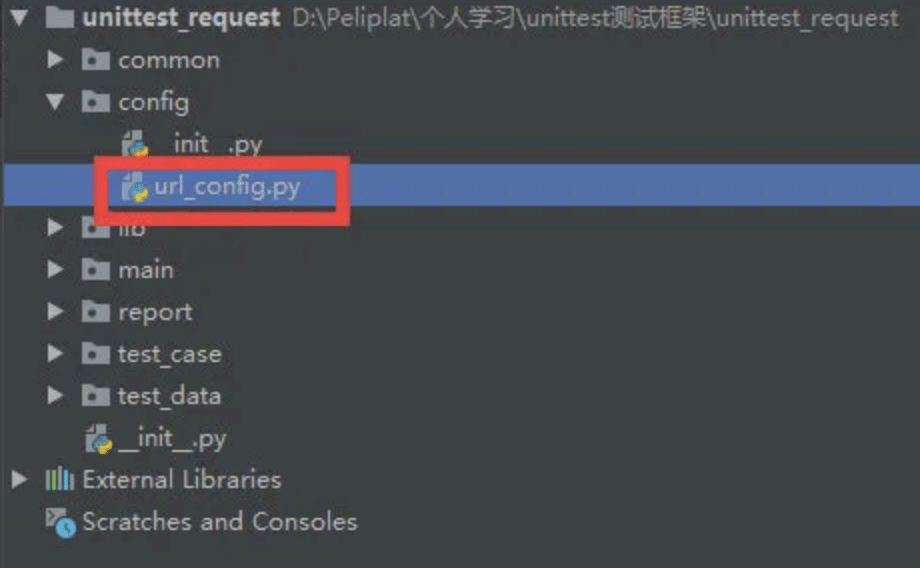
# encoding: utf-8
import enum
class URLConf(enum.Enum):
"""环境配置信息"""
url_mapping = {
'dev': 'https://www.dev.com',
'test': 'https://www.test.com',
'prod': 'https://www.prod.com'
}
# token固定的用户名密码,固定用"/"分割用户名和密码
email_user = {
'dev': 'dev@qq.com',
'test': 'zidonghua@qq.com/96e79218965eb72c92a549dd5a330112',
'prod': 'prod@qq.com'
}
login_uri = r'/api/auth/login/account/v1'
1.5 创建conftest.py放置一些公共的fixture
1、pytest_addoption,设置了只允许输入dev/test/prod三个参数,以区分测试、开发、生产三个环境
2、get_env的fixture,它的作用是你在命令行执行接口自动化时,可以输入--env test将对应的环境信息传入进去
3、http的fixture,这里依据--env test传入的环境信息,去枚举类里获取对应环境的URL,然后返回一个http的session,供测试案例使用
4、get_token_head,依据--env test传入的环境信息,调用获取token方法,并将token放置到请求头head里返回(token一般放在请求头里,这里依据自己公司的请求,返回对应的token信息就可以了)
# encoding: utf-8
# 代码来源:全栈测开训练营
import logging
import os
import pytest
from common.http_request import HTTPRequests
from config.url_config import URLConf
datadir = os.path.join(os.path.dirname(os.path.dirname(os.path.abspath(__file__))), "test_data")
logger = logging.getLogger('conftest日志')
def pytest_addoption(parser):
# choices 只允许输入的值的范围
parser.addoption(
"--env", action="store", default='test', choices=['dev', 'test', 'prod'], help="set env"
)
# 获取命令行参数的fixture
@pytest.fixture(scope='session')
def get_env(request):
# print("fixutre..................")
return request.config.getoption('--env')
# 声明一个返回http请求对象的fixture,所有用例在一个session中
# @pytest.fixture(scope='module', autouse=True)
@pytest.fixture(autouse=True)
def http(request):
env = request.getfixturevalue("get_env")
url_mapping = URLConf.url_mapping.value
url = url_mapping.get(f'{env}')
http = HTTPRequests(url)
return http
@pytest.fixture(scope='session')
def get_token_head(request):
env = request.getfixturevalue("get_env")
url_mapping = URLConf.url_mapping.value
url = url_mapping.get(f'{env}')
http = HTTPRequests(url)
user = URLConf.email_user.value
user_list = user.get(f'{env}').split("/")
username = user_list[0]
password = user_list[1]
param = {'clientType': 2,
'language': 'en',
'loginId': username,
'loginPassword': password}
logger.info("请求的url=={}".format(url))
response = http.post(uri=r'/api/auth/login/account/v1', data=param)
logger.info("获取的返回值是:".format(response.text))
token = None
if response.status_code == 200:
token = response.json().get('result')['token']
else:
token = 'get token fail'
head = {
'User-Agent': 'Mozilla/5.0 (Windows NT 6.2; WOW64; Trident/7.0; rv:11.0) like Gecko',
'Accept': 'image/gif, image/jpeg, image/pjpeg, application/x-ms-application, application/xaml+xml, '
'application/x-ms-xbap, application/vnd.ms-excel, application/vnd.ms-powerpoint, '
'application/msword, */*',
'Accept-Language': 'zh-CN',
'Authorization': token}
yield head
1.6 将测试数据放到excel中
我们的测试数据是放在excel中,注意,这里有prod\test\dev三个目录,对应三个环境的测试数据,我这里只创建了test测试环境的测试数据。这里的测试数据需要包含两部分:
- 你调用接口传入的所有参数;
- 你要断言的所有信息,因为你传的参数不同,返回的内容就不同,你断言的内容也就不相同了。
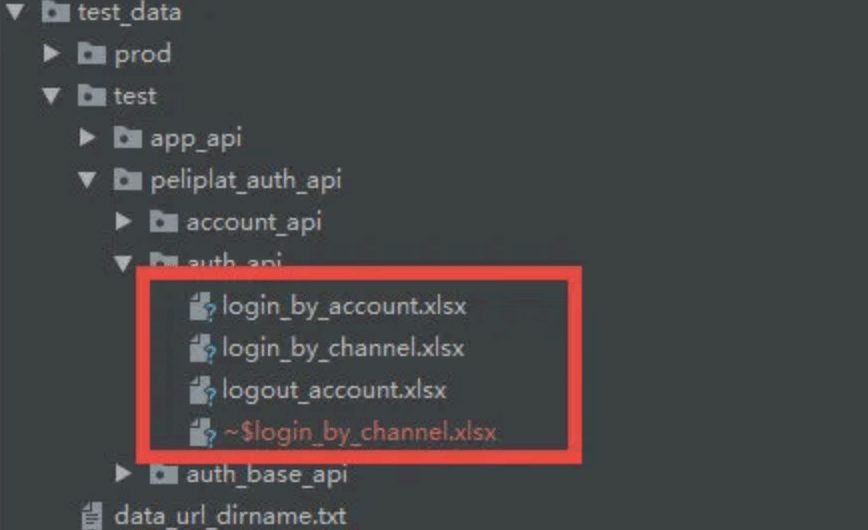
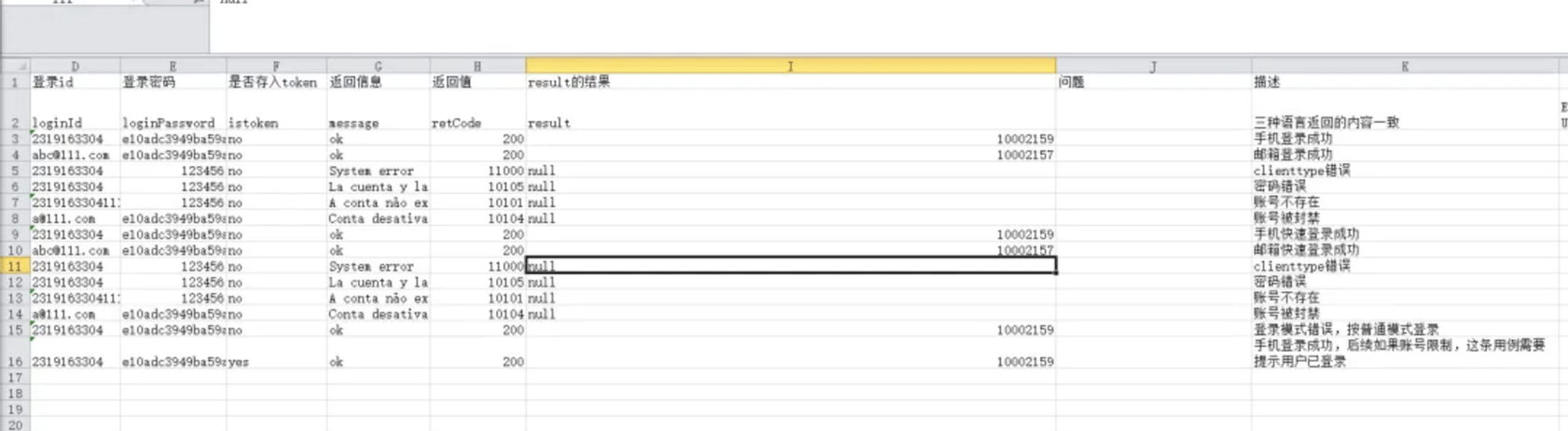
那么这时候,就需要一个读取excel的公共方法了,放到common里
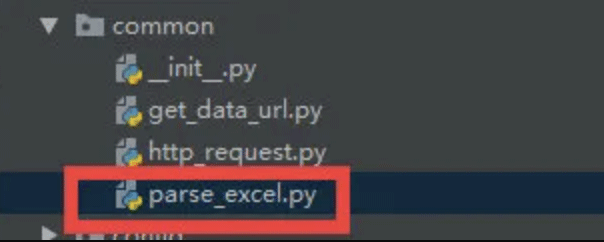
# 创建解析excel的方法
import logging
from openpyxl import load_workbook
logger = logging.getLogger("读取excel")
class ParseExcel(object):
def __init__(self, excelPath, sheetName):
self.wb = load_workbook(excelPath)
self.sheet = self.wb[sheetName]
self.maxRowNum = self.sheet.max_row
# 依据传入的数字,决定获取几列excel数据
def getDataFromSheet(self, num):
dataList = []
for line in self.sheet.rows:
tmplist = []
for i in range(num):
tmplist.append(line[i].value)
dataList.append(tmplist)
print("dadddddd:{}".format(dataList))
return dataList[2:]
这里,还需要再test_data中,创建一个文件,为了获取前面test_data依据环境创建的dev/test或prod文件目录
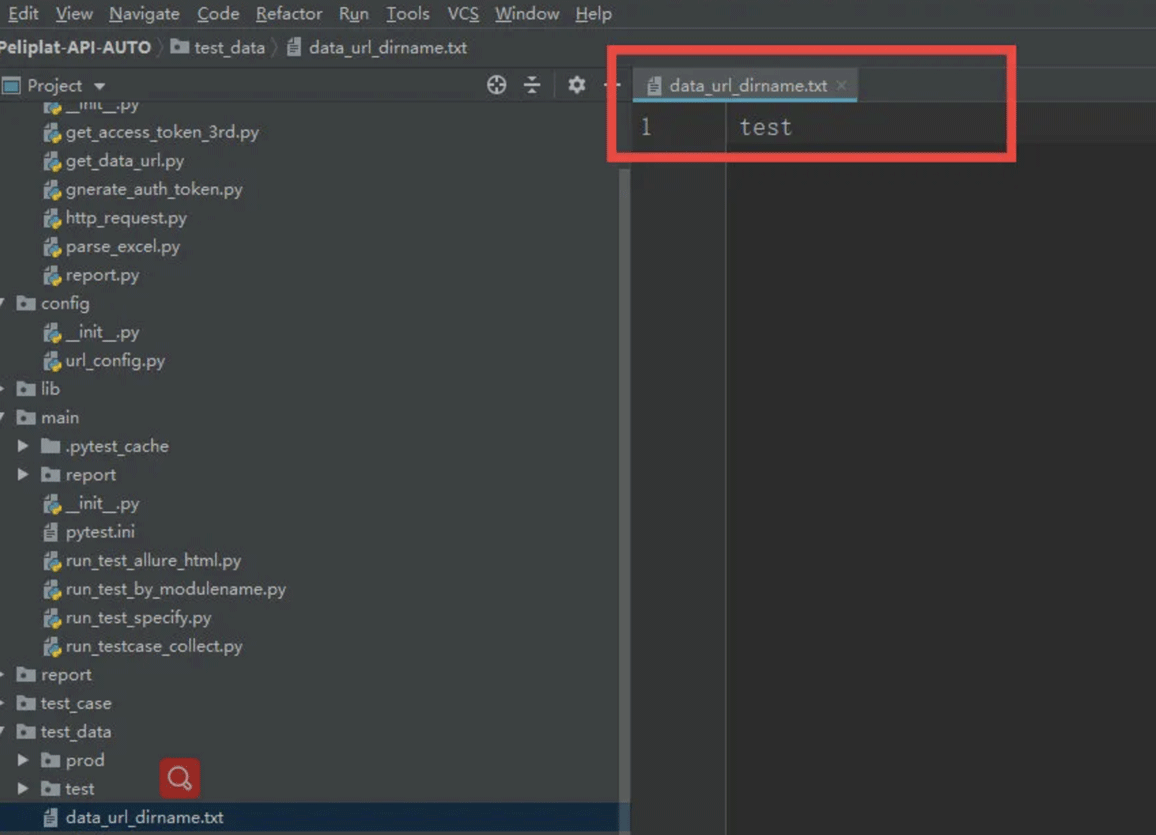
1.7 开始编写自动化测试案例了
测试案例中有几个点,需要解释一下:
1、authBaseDir,这个就是根据test_data/test拼接出来的获取测试数据的目录
2、allure.feature,在测试报告中,会展现这个接口名称,这个名称最好与你公司的开发写的接口模块保持一致,方便后续查找问题
3、allure.story 这里也要与开发写的具体某个接口的名称保持一致。
4、pytest.mark.parametrize,这里就是运用的DDT数据驱动的模式,从excel中一条一条的获取数据,然后执行同一条接口测试用例,excel中比如有3条数据,那么就表示这个案例依据每一条数据的参数,总共执行了三次
# encoding: utf-8
"""
Account Api模块
"""
import logging
import os
import allure
import pytest
from common.get_data_url import get_data_url
from common.parse_excel import ParseExcel
datadir = os.path.join(os.path.dirname(os.path.dirname(os.path.abspath(__file__))), "test_data")
data_url = get_data_url()
# 获取到test_data\test的目录,如果是prod环境,那么就是获取test_data\prod目录
authBaseDir = os.path.join(datadir, data_url)
logger = logging.getLogger("Account Api模块日志")
@allure.feature("AccountApi模块")
@pytest.mark.webtest
class TestAccountApi(object):
"""Query Related Achievements: /api/auth/account/achievement/related/query/v1
"""
Query_Related_Achievements_dir = os.path.join(authBaseDir, 'Query_Related_Achievements.xlsx')
logger.info("Query_Related_Achievements测试数据的路径是:{}".format(Query_Related_Achievements_dir))
parse = ParseExcel(Query_Related_Achievements_dir, 'Sheet1')
Query_Related_Achievements_params = parse.getDataFromSheet(5)
@allure.story("Query Related Achievements(查询用户成就信息)")
@pytest.mark.parametrize("clientType,language,retCode,istoken,result", Query_Related_Achievements_params)
def test_001_Query_Related_Achievements(self, get_token_head, http, clientType, language, retCode, istoken, result):
uri = '/api/auth/account/achievement/related/query/v1'
params = {"clientType": clientType, "language": language}
if istoken == 'yes':
header = get_token_head
response = http.get(uri=uri, params=params, headers=header)
json_req = response.json()
logger.info("Query_Related_Achievements有token的返回值是:{}".format(json_req))
assert json_req.get('retCode') == 200
assert json_req.get('result')[0]['smallImg'] == result
else:
response = http.get(uri=uri, params=params)
json_req = response.json()
logger.info("Query_Related_Achievements没有token的返回值是:{}".format(json_req))
assert json_req.get('retCode') == 401
assert json_req.get('message') == result
1.8 集成allure
写到这里,是不是发现前面的allure.feature是不是用不了呢?这是因为我们还没有集成allure进去。
1、下载allure,放到lib目录下,使你的工程具备allure的能力。
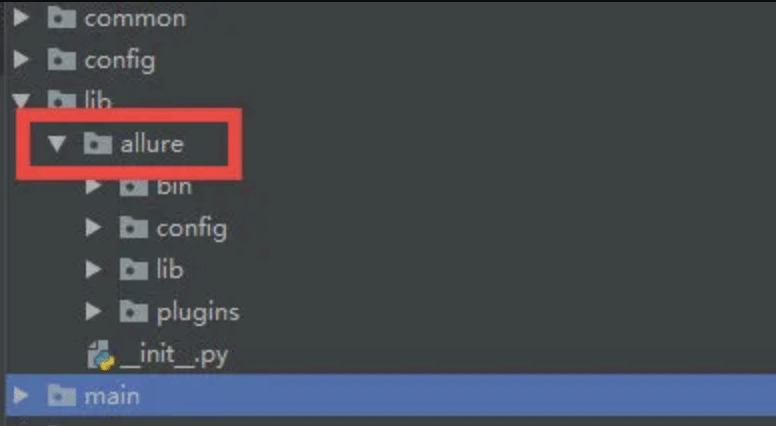
2、pip install allure-pytest安装pytest对应的allure包
1.9 这时候就可以创建一些执行策略了
1、先在main中创建一个pytest.ini文件,设置一些执行参数
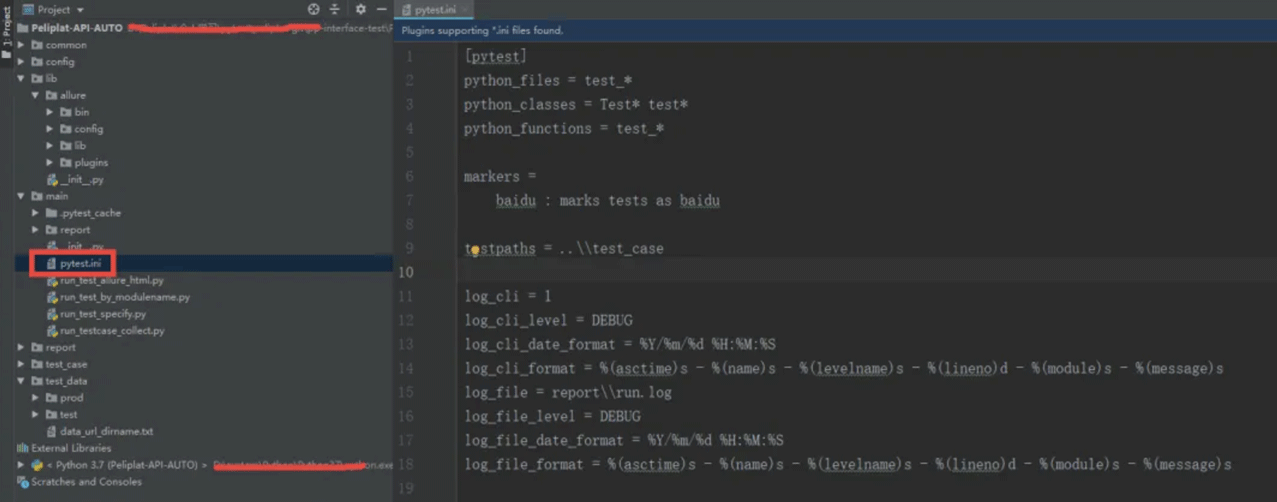
2、在main中创建执行策略
- 先在run_pytest方法中,执行案例并生成allure的json格式的报告文件,这里可以带--env prod将对应环境信息传入,这里没有传是因为默认是test环境,不传入的话就是执行的test环境测试数据
- general_report方法时将生成的json格式的报告,最终生成html文件放置到report下面的目录中
- 创建一个线程,先执行run_pytest,再执行general_report,避免json文件没有生成,这样生成html文件的报告数据可能不全,甚至没有。

# encoding: utf-8
"""
所有案例执行并生成allure测试报告的执行策略
"""
import os
import sys
import threading
import pytest
sys.path.append(os.path.dirname(os.path.abspath(__file__)) + '/../')
from common.report import Report
project_root = os.path.dirname(os.path.dirname(os.path.realpath(__file__)))
report_dir = os.path.join(project_root, 'report')
# 存放测试结果的目录,会生成一推json文件
result_dir = os.path.join(report_dir, 'allure_result')
allure_report = os.path.join(report_dir, 'allure_report')
report = Report()
# 定义搜索条件,搜索所有以test开头的用例
tag = 'test'
def run_pytest():
# --clean-alluredir
# pytest.main(['-vv', '-s', '-m', 'webtest', f'--alluredir={result_dir}', '--clean-alluredir'])
# 执行前清除allure_result数据,避免生成报告时,会把上次执行的数据带进去
pytest.main(['-vv', '-s', '-k', f'{tag}', f'--alluredir={result_dir}', '--clean-alluredir'])
def general_report():
# 调用cmd方法 report.allure,根据windows或linux环境判断
# 然后执行生成报告的方法generate
# --clean 覆盖路径,将上次的结果覆盖掉
cmd = "{} generate {} -o {} --clean".format(report.allure, result_dir, allure_report)
# 执行命令行命令,并通过read()方法将命令的结果返回
print(os.popen(cmd).read())
if __name__ == '__main__':
# 创建两个线程,分别执行两个方法
run = threading.Thread(target=run_pytest)
gen = threading.Thread(target=general_report)
run.start()
# 先执行第一个线程,这个线程执行完才会执行下面的线程和主线程
run.join()
gen.start()
gen.join()
1.10 自动化执行生成结果
在windows下,右键执行main下面的run_test_allure_html.py(就是上一个步骤的python文件),然后打开report/allure_report/index.html看看报告是否生成成功
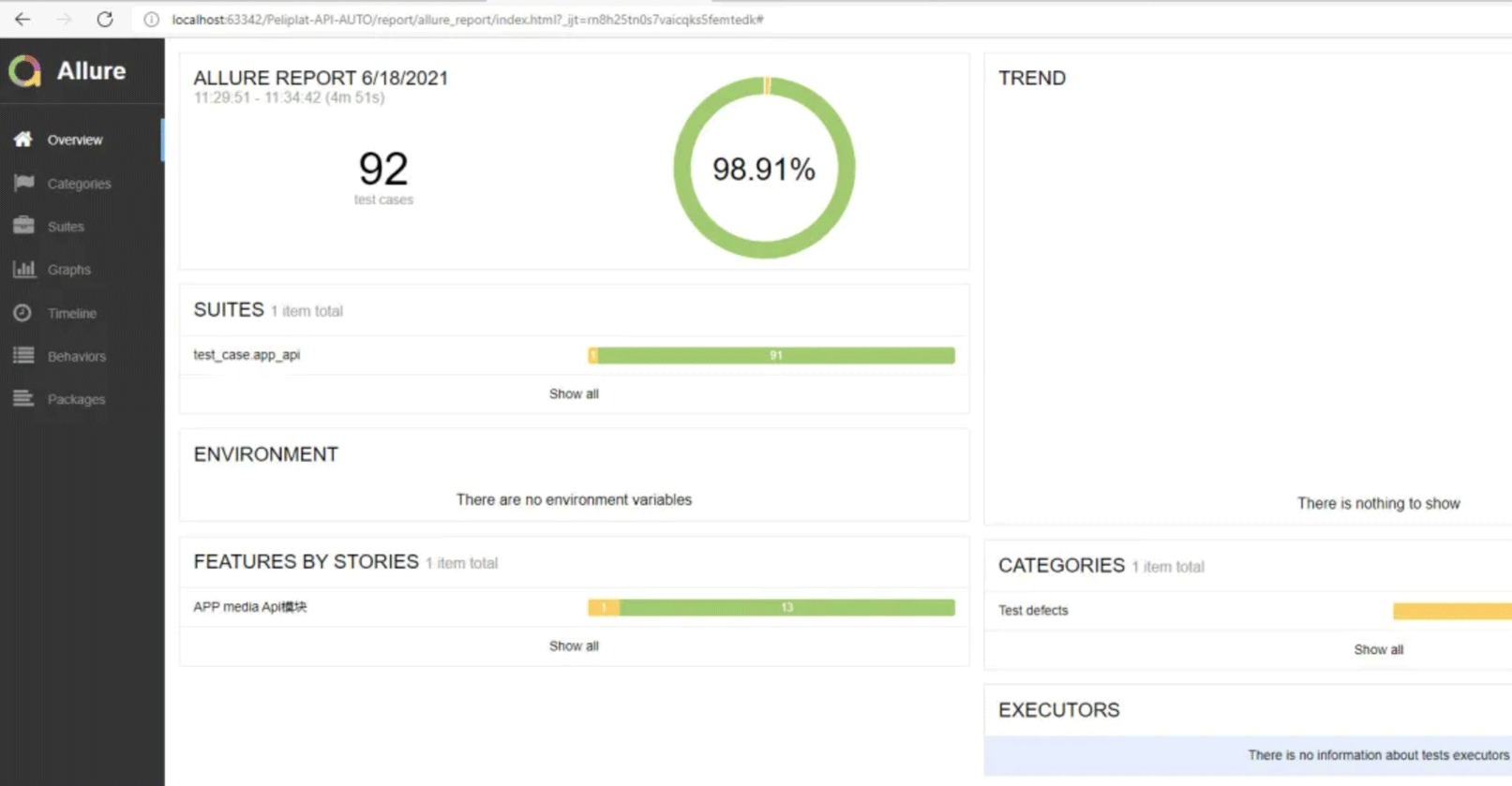
2. jenkins环境搭建(linux环境)
好了,到这一步,在windows下我们已经执行成功,现在我们要集成到jenkins环境去,并搭建在linux环境下。
1、将代码上传到公司的git(没有git的自己搭建一套吧)
2、找一台linux机器(自己去自己公司找资源)
3、在linux下安装jenkins(我是放到tomcat中)、python3、pytest、allure、openpyxl(这些步骤在网上可以搜索到,这里不赘述了)
4、启动linux下的tomcat,然后在window下打开jenkins的服务地址
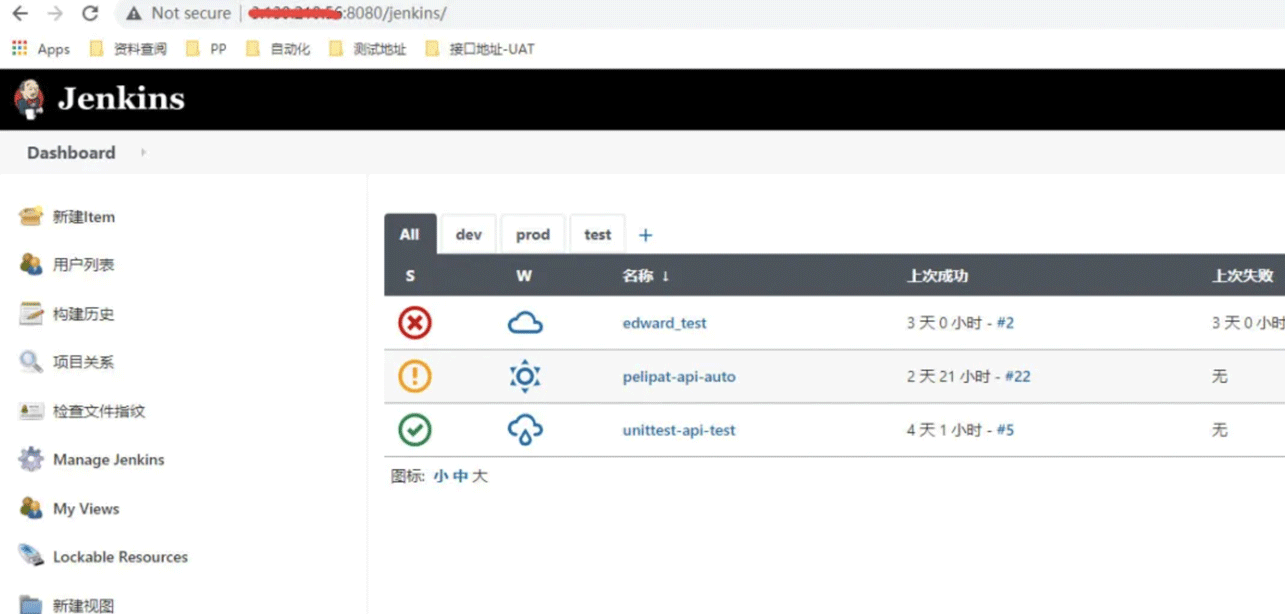
5、创建一个自由风格的job
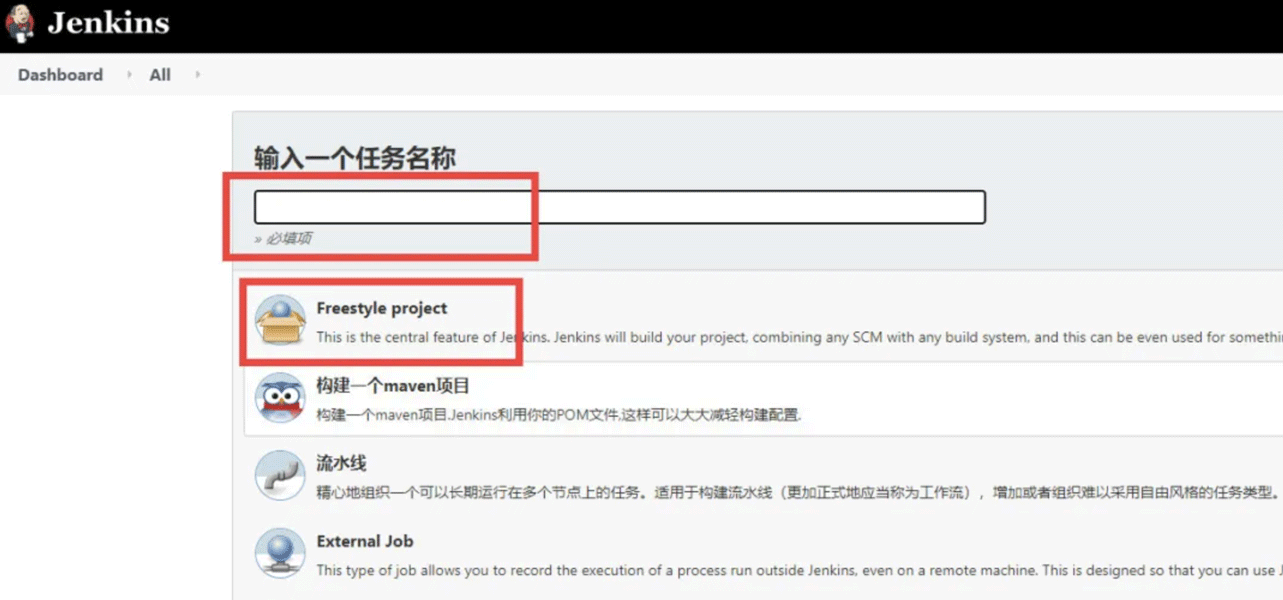
6、Job需要填写的具体内容有:
A、选择丢弃旧的构建(保留的构建天数依据自己的情况选择)
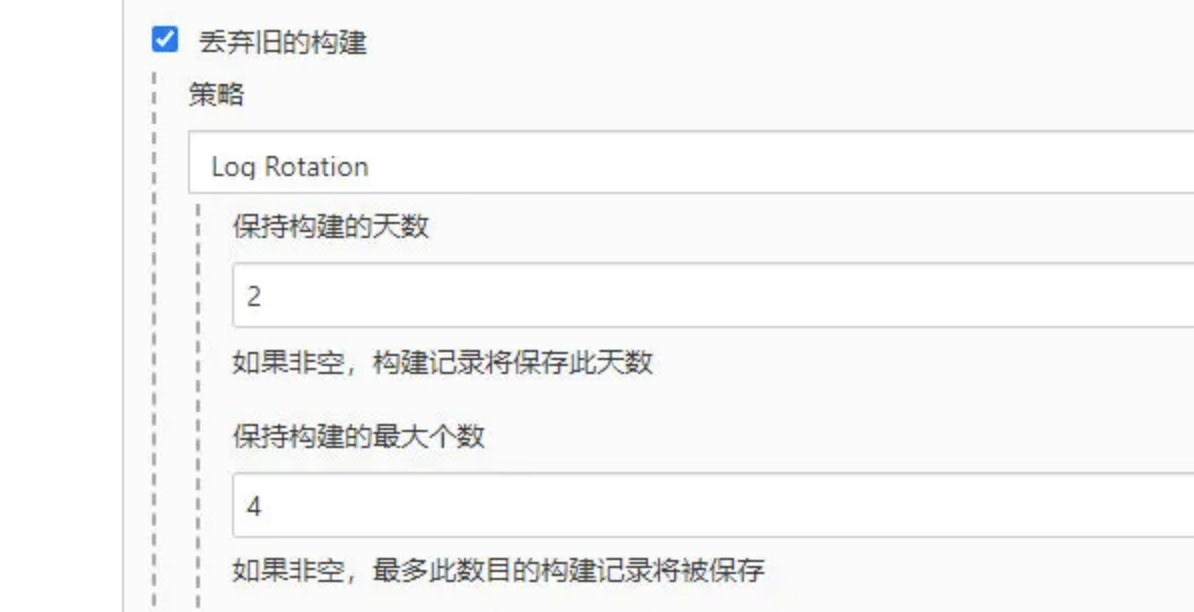
B、“限制项目的运行节点”依据自己的情况选择(我这里给我的jenkins主服务器取了一个叫linux的标签,我的机器也是linux机器)

C、git--将git上的代码拉下来
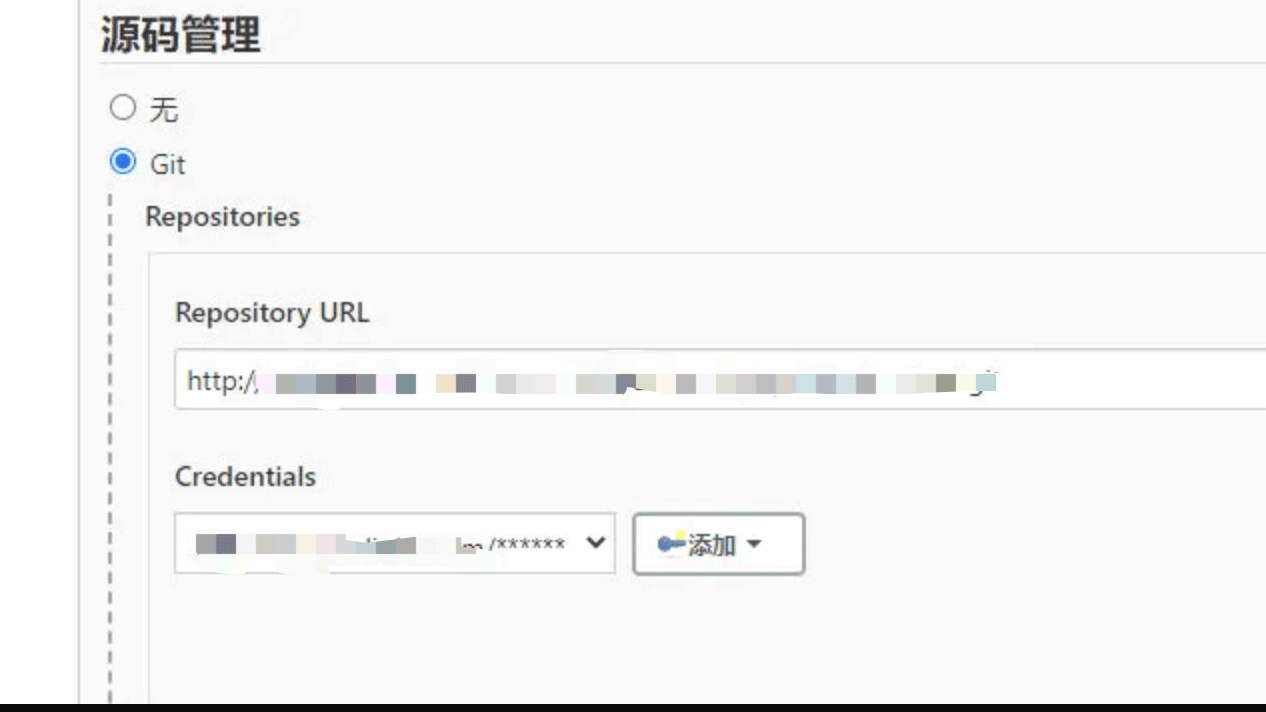
D、“执行shell”,这里把代码从git拉到了jenkins的执行目录里,一般在linux下的root/.jenkins里,在执行shell时,最好chmod修改下整个工程的目录权限,因为有可能因权限问题执行不了
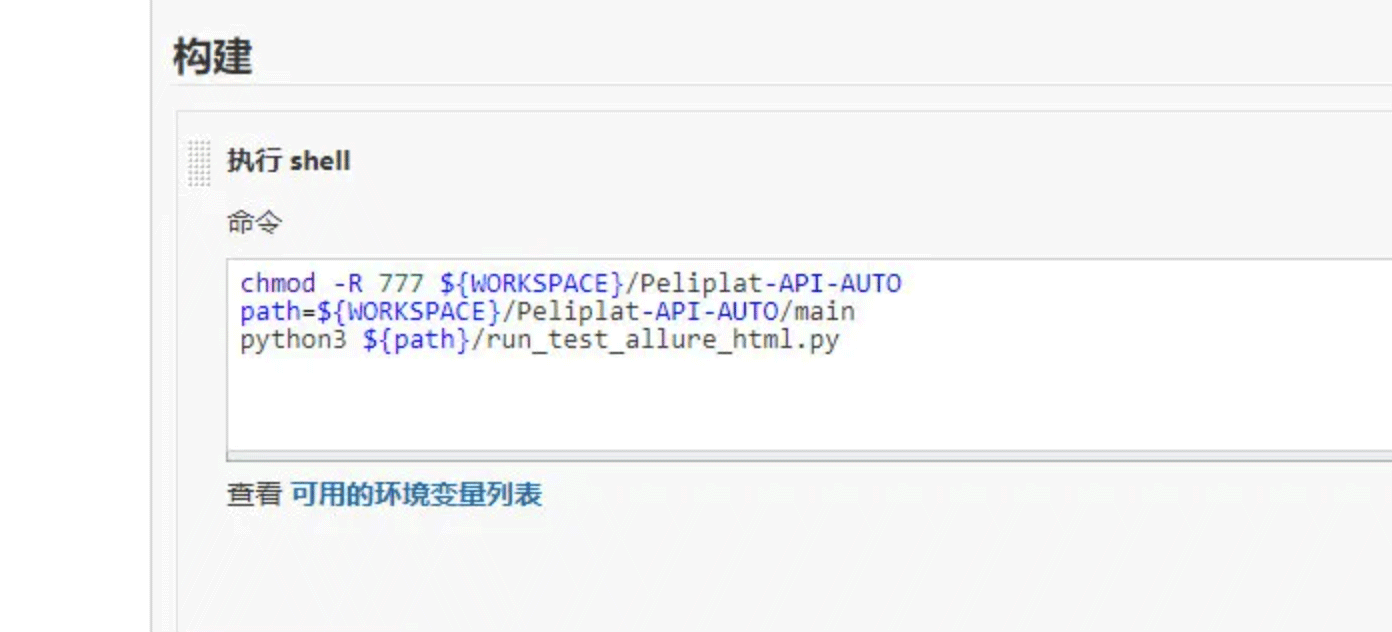
E、构建后的操作:这里需要再jenkins里安装allure插件才能看到allure Report,第一个Path,这里写的是allure生成的json文件的目录,所以是report/allure_result,第二个Report path指的是生成的index.html文件的目录,所以是report/allure_report
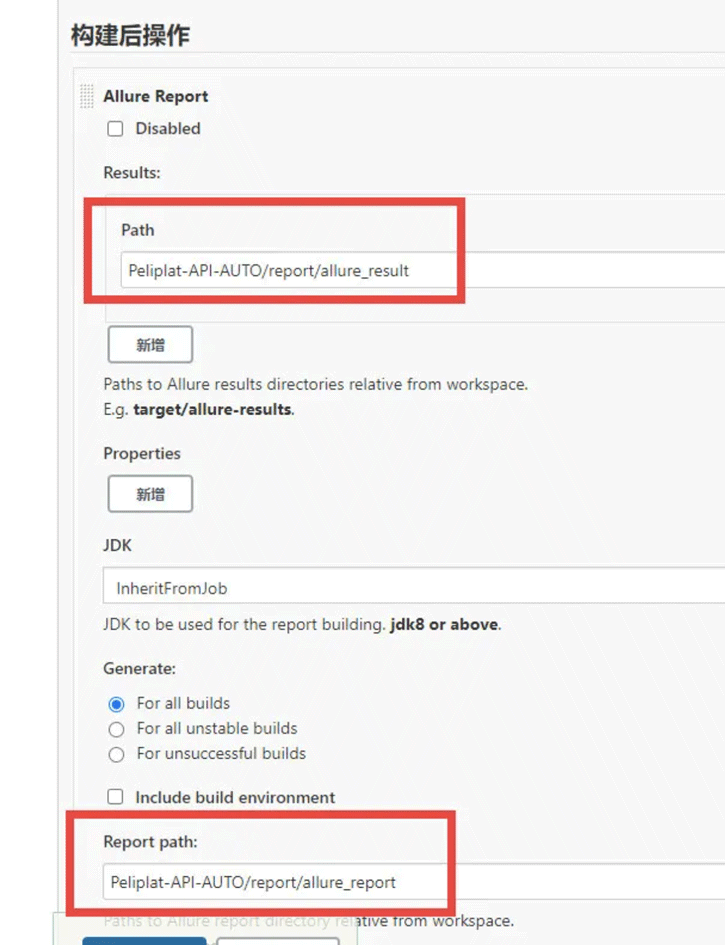
立即构建并查看报告
上面的job建成后,就可以点击立即构建,执行了。执行完后,点击allure Report查看最终的报告。
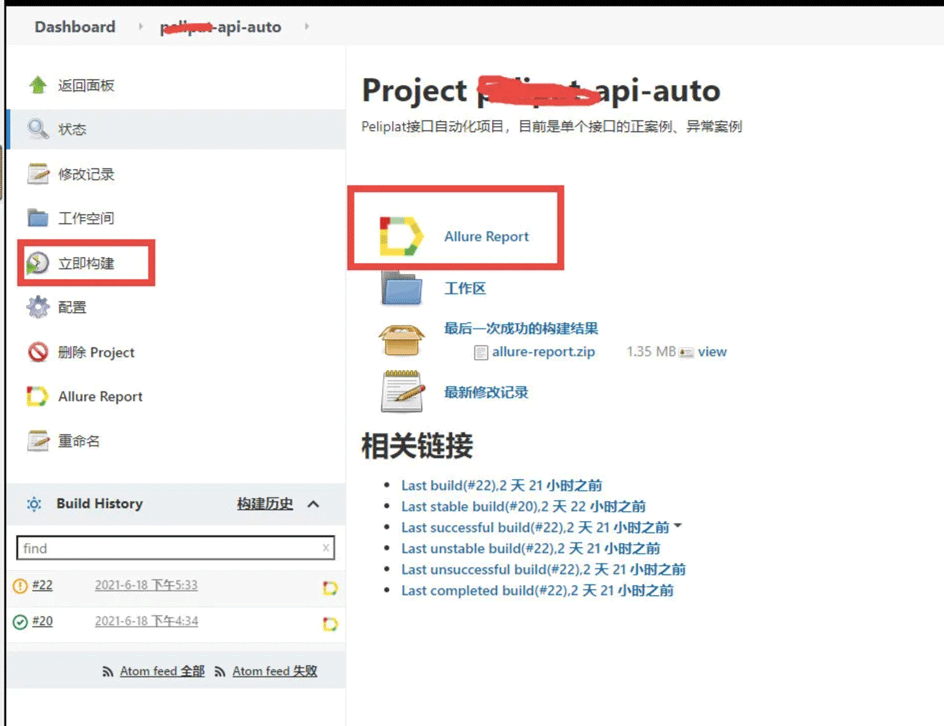
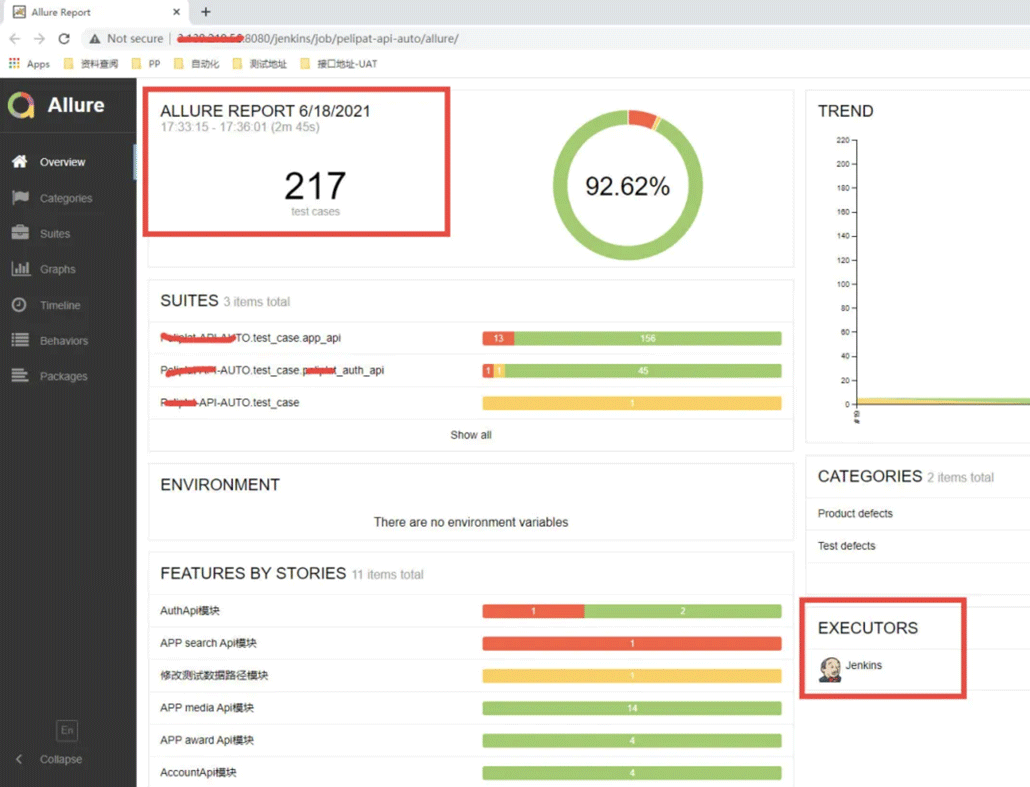
以上就是本文的全部内容,希望对大家的学习有所帮助,也希望大家多多支持我们。

